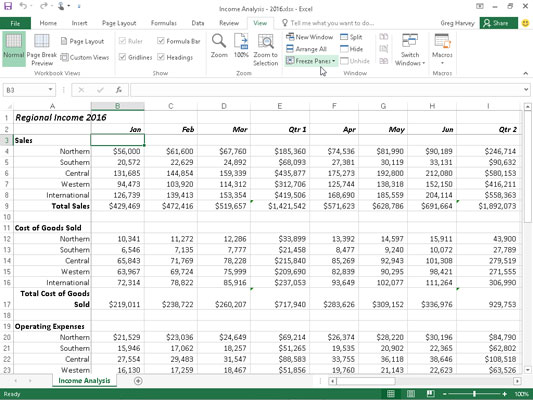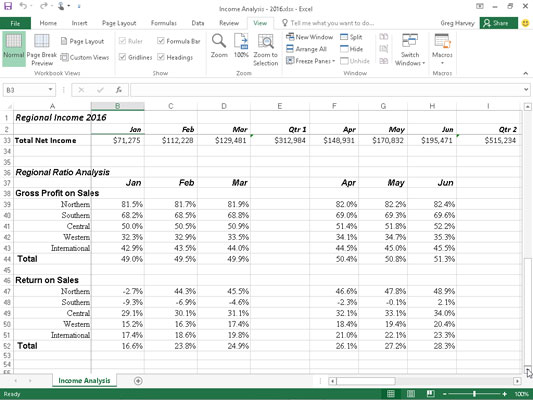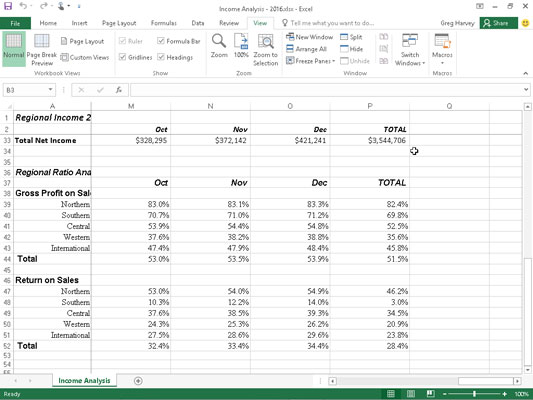, ruder er stor til at se på de forskellige dele af samme excel - 2016 arbejdsplan, som normalt kan ikke blive set sammen.du kan også bruge ruder til at fastfryse positioner i øverste række, første kolonne, således at de positioner, og bliv med henblik på alle tidspunkter, hvor du bladrer gennem kladde., frosne positioner er især nyttig, når man arbejder med en tabel, som indeholder oplysninger, der rækker ud over de rækker og kolonner vises på skærmen. i det følgende figur, kan du se sådan et bord.indkomst analyse kladde indeholder flere rækker og kolonner, end du kan se på én gang (medmindre du sænke forstørrelse til ca. 40% med zoom, som indeholder data for små til at læse).faktisk er denne arbejdsplan fortsætter ned til række 52 og i kolonne s., frosne ruder holde kolonneoverskriften og den række poster på skærmen på alle tidspunkter.ved at dividere de beregninger i fire ruder mellem række 2 og 3 og kolonne a og b og så fryse dem på skærmen, kan du beholde kolonneoverskriften i række 2, at identificere hver kolonne af oplysninger på skærmen, mens du rulle den arbejdsplan op og ned, op til fornyet overvejelse, oplysninger om indkomst og udgifter.desuden, du kan beholde den række budgetposter i kolonne a på skærmen, mens du rulle den arbejdsplan til højre., henvises til figur at se den arbejdsplan, lige efter at opdele vinduet i fire ruder og fryse dem ned.at skabe og fastfryse disse ruder, følge disse trin:,,, stilling mobil markør i celle b3.,,,, klik på → fryse ruder på båndet, og så klik - ruder på ud menu eller pressen, alat + wff.,,,, i dette eksempel, excel - fryser toppen og forlod pane ovenfor, række 3 og venstre kolonne b.,,, da excel opstiller den frosne ruder, grænserne for frosne ruder er repræsenteret af en enkelt linje, snarere end den tynde grå bar, som det er tilfældet, når blot at opdele arbejdsplan i ruder. og se, hvad der sker, når du rulle den arbejdsplan efter en fastfrysning af ruder (som vist i nedenstående figur).i dette tal, den arbejdsplan, er blevet scrolled op, så det rækker 33 gennem 52 i tabel anføres i linje 1 og 2.fordi den lodrette rude med kladde titel og kolonneoverskrifter er frosset til, er det på skærmen.(normalt, række 1 og 2 ville have været den første til at forsvinde, når du rulle en kladde.), indkomst analyse beregninger efter nedad rækkerne op til visning yderligere indtægter og udgifter data.se følgende tal for at se, hvad der sker, når du rulle den arbejdsplan, til højre.i dette tal, i den arbejdsplan, er scrolled ret, så oplysningerne i kolonne m ved p anføres efter oplysningerne i kolonne a. for det første kolonne er frosset til, er det på skærmen, at identificere de forskellige kategorier af indtægter og udgifter i hver måned. de indkomst analyse beregninger efter nedad kolonnerne tilbage til at vise det den sidste gruppe af kolonner i tabellen.og klik, frys øverste række, første kolonne, eller nedfryses om stop ruder knap er ud menu at fastfryse kolonneoverskriften i øverste række i kladde eller række poster i første kolonne i kladde, uanset hvor den celle markør er beliggende i den arbejdsplan, at frigive de ruder i en kladde, klik på → fryse ruder på båndet, og så klik tø ruder på frys ruder knap er ud menu eller pressen, alat + wff.denne valgmulighed, fjerner de ruder, hvilket indikerer, at udmærke sig har frigjort dem.,,